excel 日期统计函数的使用教程
2016-12-02
相关话题
Excel中经常需要使用到函数统计日期,日期具体该如何用函数进行统计呢?接下来是小编为大家带来的excel 日期统计函数的使用教程,供大家参考。
excel 日期统计函数的使用教程:
日期统计函数使用步骤1:首先,计算两个日期之间的天数。
日期统计函数使用步骤2:在excel中,两个日期直接相减就可以得到两个日期间隔的天数,如下图:
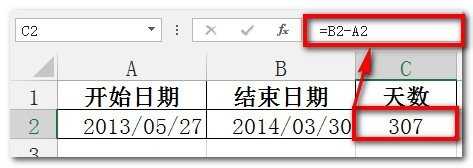
日期统计函数使用步骤3:计算两个日期之间的天数,也可以用隐藏函数DATEDIF函数来完成,公式如下:
=DATEDIF(A2,B2,"d")

日期统计函数使用步骤4:这个函数语法是这样的:=DATEDIF(开始日期,结束日期,第三参数),第三参数可以有若干种情况,分别可以返回间隔的天数、月数和年数。

日期统计函数使用步骤5:首先,最简单的是两个时间直接相减即可得到时间差。但是注意,存储结果的单元格要设置成时间格式。
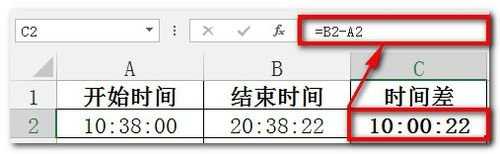
日期统计函数使用步骤6:上面的例子是未超过1天的时间,如果超过1天的时间利用上述的方法直接相减会得到什么结果呢?
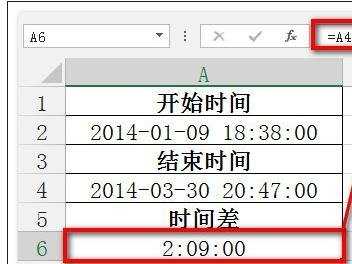
日期统计函数使用步骤7:上面的例子更常出现于考勤表的时间计算,由于两个日期可能跨越2天或者更长时间,默认显示结果不正确,需要通过设定单元格格式的方法来显示正常的时间差。如下图设置单元格格式为“[h]:mm:ss”,其中h加上方括号可以将时间的差小时数完全显示,如果不加方括号只能显示扣除天以后的小时之差。
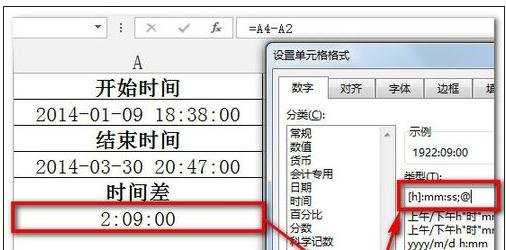
日期统计函数使用步骤8:如果想将时间差的天数和时间都显示出来,可以设置单元格格式为:
d天 h小时mm分ss秒
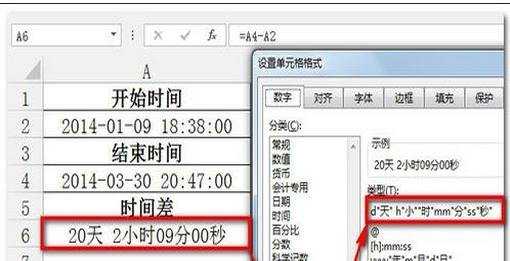
看了excel 日期统计函数的使用教程还看了:
1.excel 日期函数的使用教程
2.excel判断日期季度函数使用教程
3.excel当前日期函数的教程
4.excel 用公式输入日期的教程
5.excel 利用函数获取当前日期的方法
6.excel统计函数的基本运用教程
7.Excel2010怎么使用工作表时间函数